文章目录
- Openssl
- 操系统默认的CA证书的公钥位置
- Nginx Https 自签证书
-
-
- 生成自签名证书和私钥
-
-
- 配置 Nginx 使用 HTTPS
-
- 重启 Nginx 服务
-
- 直接访问
-
- 不验证证书直接访问
-
- 使用server.crt作为ca证书验证服务端
-
- 解决方法1:使用 --resolve 参数进行请求域名解析
- 解决方法2:修改客户端的 hosts 文件
-
- curl 验证服务端时 不指定证书路径
- Nginx Https 使用CA签发证书
- 客户端使用自签证书供服务端验证
- 客户端使用 根证书 签发客户端证书 供服务端验证

Openssl
openssl是一个功能丰富且自包含的开源安全工具箱。
它提供的主要功能有:
- SSL协议实现(包括SSLv2、SSLv3和TLSv1)
- 大量软算法(对称/非对称/摘要)
- 大数运算
- 非对称算法密钥生成
- ASN.1编解码库
- 证书请求(PKCS10)编解码
- 数字证书编解码
- CRL编解码
- OCSP协议
- 数字证书验证
- PKCS7标准实现
- PKCS12个人数字证书格式实现等功能
openssl采用C语言作为开发语言,这使得它具有优秀的跨平台性能。openssl支持Linux、UNIX、windows、Mac等平台。openssl目前最新的版本是0.9.8e.
操系统默认的CA证书的公钥位置
centos 下 被信任的证书在此文件中
/etc/pki/t1s/certs/ca-bunde.crt

Nginx Https 自签证书
创建和配置 Nginx 使用 HTTPS 自签名证书的步骤如下:
1. 生成自签名证书和私钥
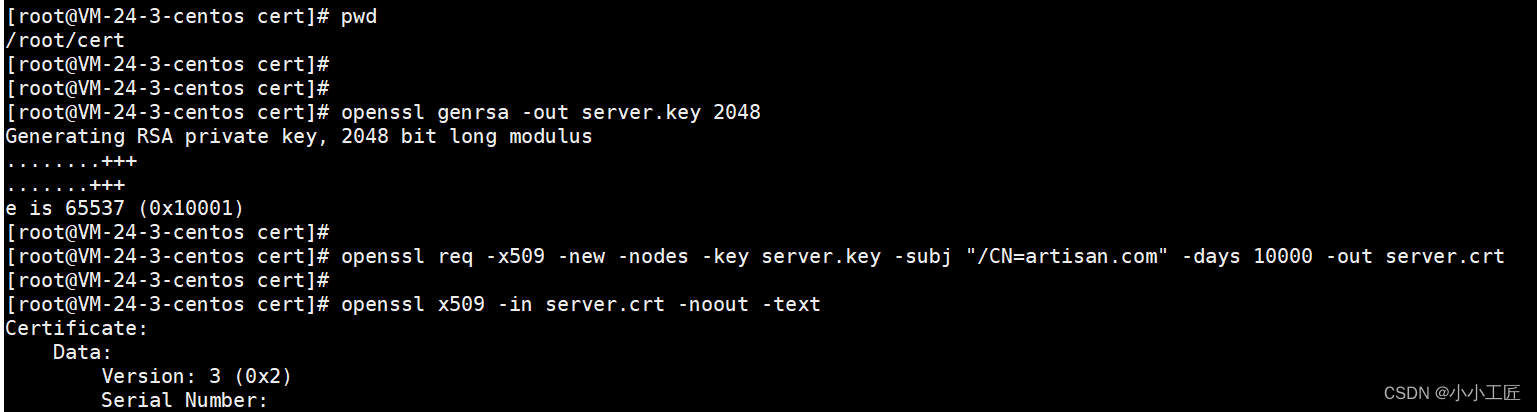
openssl genrsa -out server.key 2048
- 该命令生成一个 RSA 密钥对,并将私钥保存到 server.key 文件中。参数 2048 指定了密钥长度为 2048 位。
openssl req -x509 -new -nodes -key server.key -subj "/CN=artisan.com" -days 10000 -out server.crt
-
这个命令生成一个自签名的 X.509 证书。解释如下:
-
-x509:表示生成自签名证书。 -
-new:创建一个新的证书请求。 -
-nodes:不加密生成的私钥。 -
-key server.key:指定使用之前生成的私钥文件server.key。 -
-subj "/CN=yandun.com":指定证书的主题(Subject)。在这里,/CN=yandun.com表示通用名称(Common Name)为yandun.com。 -
-days 10000:指定证书的有效期为 10000 天。 -
-out server.crt:将生成的证书保存到server.crt文件中。
openssl x509 -in server.crt -noout -text
-
该命令用于查看生成的证书的详细信息,包括主题、颁发者、有效期等。解释如下:
-
-in server.crt:指定要查看的证书文件。 -
-noout:不打印证书内容到标准输出。 -
-text:以文本形式显示证书内容。
这些命令可以用来生成自签名的证书并查看证书的详细信息。
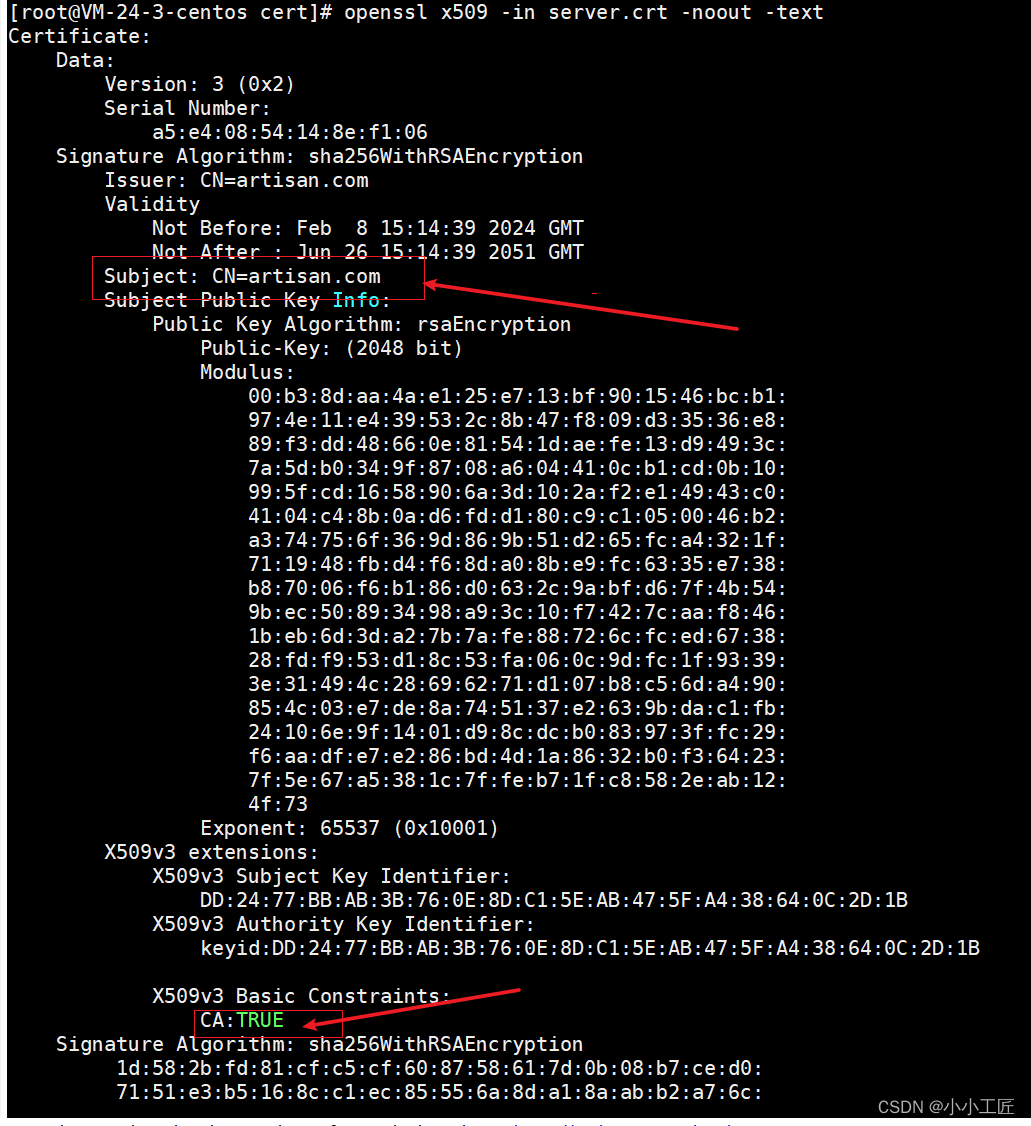
Issuer 和 Subject 是同一个机构, 说明是自签证书。
CA:TRUE 说明它是一个CA签发结构。
2. 配置 Nginx 使用 HTTPS
编辑Nginx 的配置文件(通常位于 /etc/nginx/nginx.conf 或 /etc/nginx/sites-available/default),并确保以下配置项已经添加或更新:
server {
.....
.....
ss1 on;
ss1_certificate /cert/server.crt;
ss1_certificate_key /cert/server.key;
# 暂不开启
#ss1_client_certificate /cert/client.crt;
#ssI_verify_client on;
ss1_session_cache shared:ssL:1m;
ss1_session_timeout 10m;
ss1_ciphers HIGH:!aNULL:!MD5;
ss1_prefer_server_ciphers on;
.....
.....
}
每个指令的含义如下:
1、 ss1on;:;
-
启用 SSL/TLS 加密。这表示流模块将使用 SSL/TLS 加密来保护与客户端的通信。
2、ss1_certificate/cert/server.crt;:; -
指定用于 SSL/TLS 加密的服务器证书文件路径。在这里,
/cert/server.crt是服务器证书的路径。
3、ss1_certificate_key/cert/server.key;:; -
指定用于 SSL/TLS 加密的服务器私钥文件路径。在这里,
/cert/server.key是服务器私钥的路径。
- #ss1_client_certificate /cert/client.crt;:
- 用于指定客户端证书的文件路径。这是可选的,如果您希望服务器验证客户端的证书,则取消注释并指定客户端证书的路径。
- #ss1_verify_client on;:
-
用于指定是否验证客户端证书。取消注释并设置为
on可以启用客户端证书验证。
6、ss1_session_cacheshared:ssL:1m;:; -
指定用于缓存 SSL/TLS 会话的共享内存区域名称和大小。在这里,会话缓存名称为
ssL,大小为 1MB。
7、ss1_session_timeout10m;:; -
指定 SSL/TLS 会话的超时时间。在这里,会话超时时间为 10 分钟。
8、ss1_ciphersHIGH:!aNULL:!MD5;:; -
指定 SSL/TLS 加密算法的优先级和允许使用的加密套件。在这里,使用了
HIGH表示使用高强度加密算法,同时禁用了一些不安全的加密套件,如NULL和MD5。
9、ss1_prefer_server_cipherson;:; -
指定是否优先使用服务器端提供的加密套件。设置为
on表示优先使用服务器端提供的加密套件。
这些指令配置了 Nginx 流模块的 SSL/TLS 加密功能,包括了服务器证书、私钥、会话缓存等参数。
3. 重启 Nginx 服务
完成配置后,通过以下命令重启 Nginx 服务,以使更改生效:
sudo systemctl restart nginx
现在,Nginx 应该已经配置为使用自签名证书进行 HTTPS 加密通信。请确保防火墙已正确配置以允许流量通过 HTTPS 端口(默认为 443)。
4. 直接访问
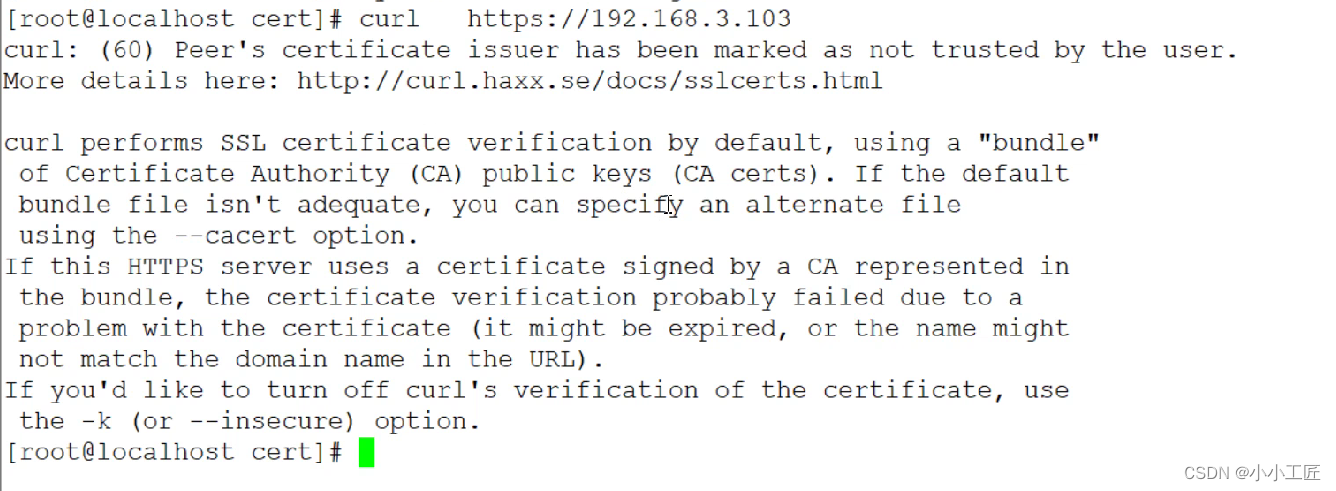
我们可以看到 开启了Https以后,直接使用http的方式访问是行不通的
curl: (60) Peer's certificate issuer has been marked as not trusted by the user
More details here: http;//curl.haxx.se/docs/sslcerts.html
通过web访问 会弹出警告信息
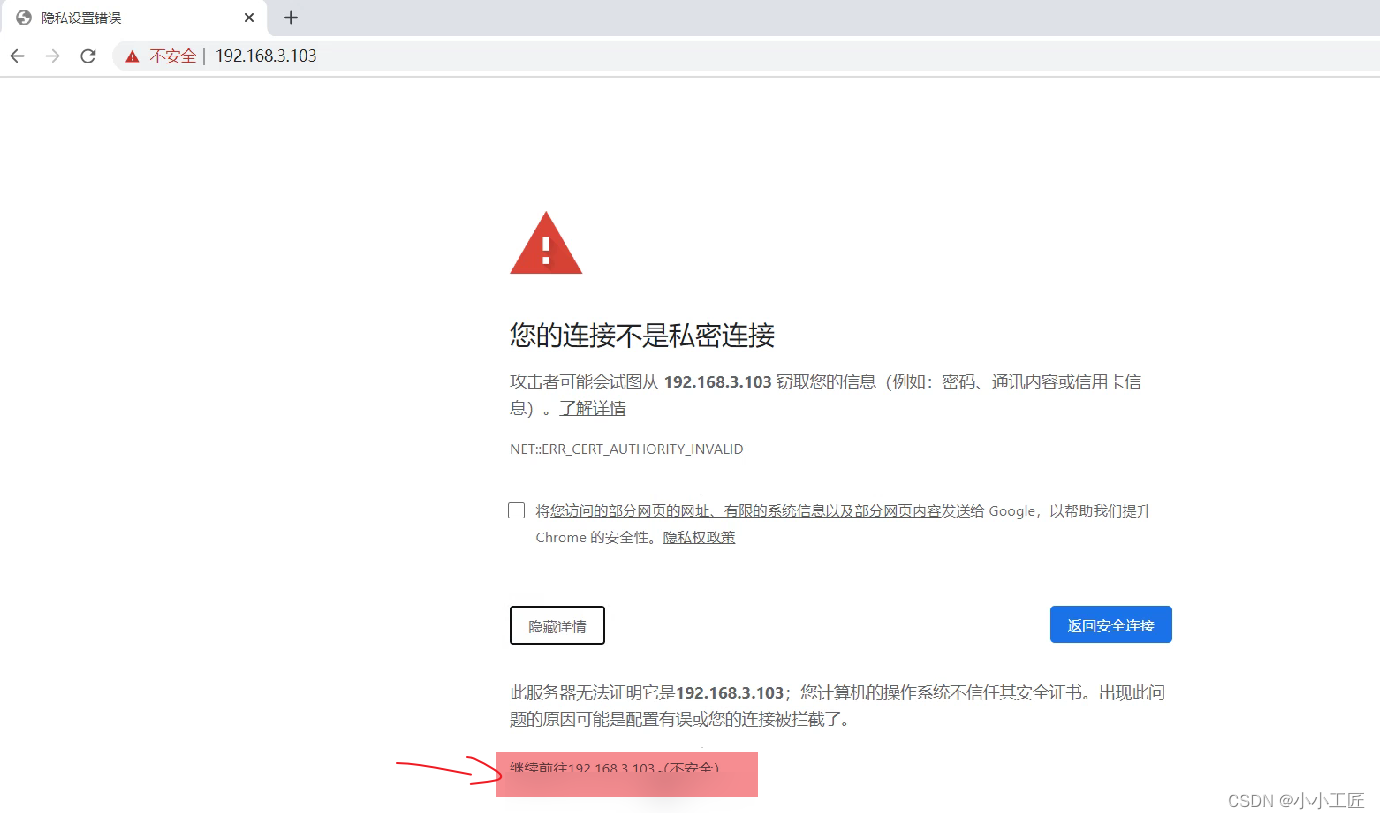
5. 不验证证书直接访问
If you'd like to turn off curl's verification of the certificate, use
the -k (or --insecure) option.
curl https://192.168.3.103 -k
可以通过在 curl 命令中添加 -k 或 --insecure 选项来关闭 curl 对证书的验证,从而允许直接访问未经验证的 HTTPS 网站。这样做会绕过证书验证过程,可能会存在安全风险,因此建议仅在测试或特殊情况下使用。
可以使用的命令:
curl https://192.168.3.103 -k
这个命令将直接访问 https://192.168.3.103,而不会验证服务器证书的有效性。
请注意,使用 -k 选项会将连接置于不安全的状态,因为它不验证服务器证书的真实性,可能容易受到中间人攻击。因此,在生产环境中应避免使用此选项,以确保通信的安全性。
6. 使用server.crt作为ca证书验证服务端
cur https://192.168.3.103 --cacert /cert/server.crt

curl: (51) Unable to communicate securely with peer: requested domain name does not match the server's certificate.
证书绑定的域名和当前请求域名不匹配
解决方法1:使用 --resolve 参数进行请求域名解析
cur1 https://artisan.com --cacert /cert/server.crt artisan.com:443:192.168.3.103
可以使用 curl 命令的 --resolve 参数来指定域名解析,将请求的域名解析为服务器的 IP 地址。这样,即使请求的域名与服务器证书绑定的域名不匹配,也能够建立连接。
这种方法只适用于测试或特殊情况,因为它绕过了域名验证的重要步骤,存在一定的安全风险。
解决方法2:修改客户端的 hosts 文件
让客户端解析 artisan.com 为 ip 192.168.3.103
echo "192.168.3.103 artisan.com' >> /etc/hosts
将服务器的域名解析为服务器的 IP 地址,以确保请求的域名与服务器证书绑定的域名匹配。通过编辑客户端的 hosts 文件来实现,将域名解析为正确的 IP 地址。
这种方法更安全,因为它保留了域名验证的重要性,并且不会绕过任何安全检查。
7. curl 验证服务端时 不指定证书路径
cat /cert/server.crt >> /etc/pki/tls/certs/ca-bundle.crt
curl https://artisan.com
会报错,curl: (7) Failed connect to artisan.com:443; Connection refused
可以采用如下命令
curl https://artisan.com --resolve artisan.com:443:192.168.3.103
在这个命令序列中, 将服务器证书 server.crt 的内容附加到根证书存储库 /etc/pki/tls/certs/ca-bundle.crt 中,然后使用 curl 命令来访问 https://artisan.com 网站。
首先尝试将服务器证书 server.crt 的内容追加到系统的根证书存储库中,然后使用 curl 命令来访问 https://artisan.com。然而,遇到了连接被拒绝的错误。
使用--resolve 参数来模拟 DNS 解析,将 artisan.com 解析为 IP 地址 192.168.3.103。这样做可以绕过 DNS 解析,并直接将域名与 IP 地址对应,从而解决了连接被拒绝的问题。
curl https://artisan.com --resolve artisan.com:443:192.168.3.103
这个命令中的 --resolve artisan.com:443:192.168.3.103 参数指示 curl 使用指定的 IP 地址来访问 artisan.com,而不是通过 DNS 解析。
这种方法适用于在本地测试环境中模拟特定域名与 IP 地址的关联,但在生产环境中应避免使用,因为它绕过了域名解析的安全检查。
Nginx Https 使用CA签发证书
PKI - 借助Nginx 实现Https_使用CA签发证书
客户端使用自签证书供服务端验证
PKI - 借助Nginx实现_客户端使用自签证书供服务端验证
客户端使用 根证书 签发客户端证书 供服务端验证
PKI - 借助Nginx实现_客户端使用CA根证书签发客户端证书

版权声明:本文不是「本站」原创文章,版权归原作者所有 | 原文地址: